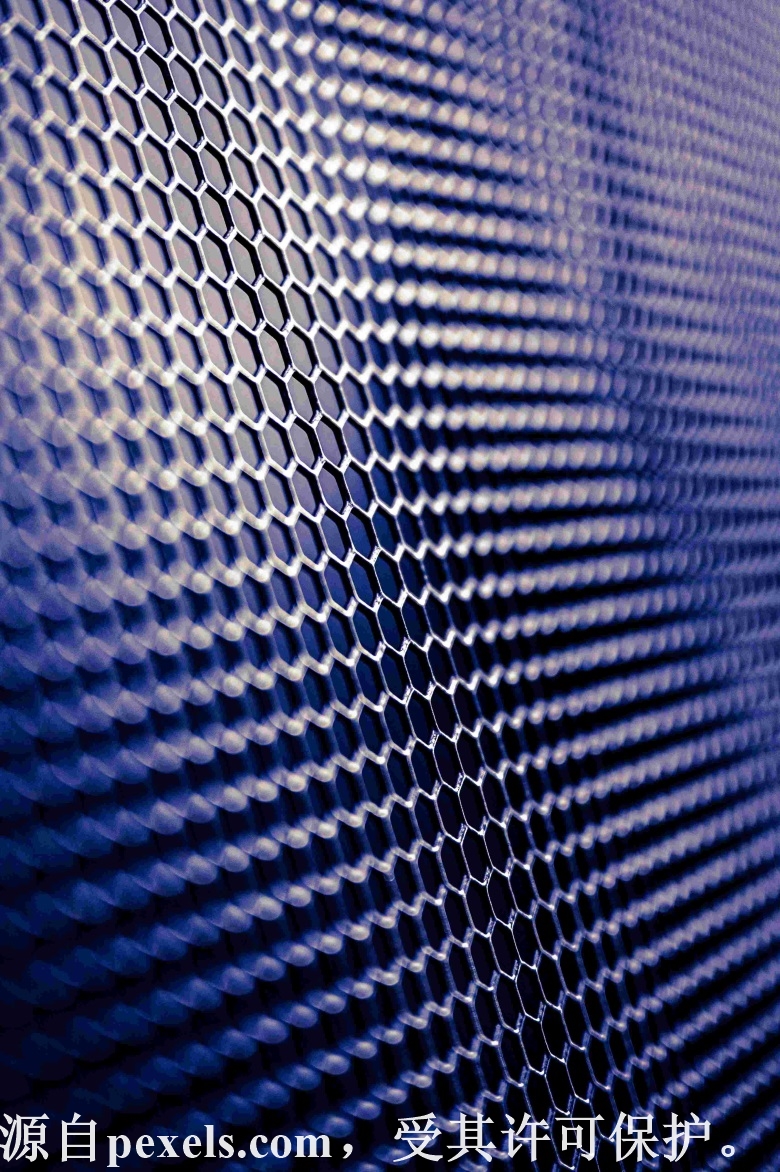
阿里云服务器购买流程图
一、注册登录阿里云官网
1. 打开阿里云官网(www.aliyun.com)
2. 点击右上角的\”免费注册\”按钮
3. 输入邮箱账号,并设置密码
4. 点击 \”获取验证码\” ,获取邮箱验证码
5. 输入邮箱验证码,点击\”注册\”完成注册
6. 打开注册邮箱,点击验证链接,完成邮箱验证
7. 返回官网,输入账号密码,点击登录
二、进入阿里云控制台
1. 登录后,点击右上角的\”控制台\”进入阿里云控制台
三、选择服务器配置
1. 在控制台页面,点击左侧菜单栏的\”产品与服务\”
2. 在\”产品与服务\”页面,点击\”云服务器ECS\”进入云服务器ECS控制台
3. 在左侧菜单栏中点击\”实例\”,然后点击\”创建实例\”
4. 在创建实例页面,选择所需服务器的\”地域\”和\”可用区\”
注:地域和可用区根据用户所在地和业务需求选择
5. 选择适合的\”实例规格\”(CPU、内存、网络性能等)
6. 根据需求选择\”镜像\”(操作系统类型)
7. 选择\”存储\”(系统盘和数据盘的大小)
8. 设置\”网络\”(如 VPC、VSwitch、安全组等)
9. 配置\”安全组\”(设置防火墙规则、开放的端口等)
四、确认订单并支付
1. 在配置完成后,点击页面底部的\”立即购买\”按钮
2. 确认所选配置无误后,点击\”去支付\”按钮
3. 在支付页面,选择支付方式(支付宝、银行卡、微信等)
4. 输入支付密码或进行指纹识别等验证
5. 确认支付成功后,等待服务器创建完成
五、服务器初始化设置
1. 在服务器创建完成后,返回控制台页面
2. 点击左侧菜单栏的\”实例\”,找到刚购买的服务器
3. 点击服务器的名称进入服务器详细信息页面
4. 在详细信息页面,找到\”操作\”栏中的\”连接\”按钮,点击进入连接页面
5. 在连接页面,选择合适的方式连接服务器(SSH、VNC等)
6. 根据所选方式进行连接并进行服务器的初始化设置
六、完成购买
至此,阿里云服务器的购买流程完成。用户可以根据实际业务需求进行后续的配置与使用。
以上为阿里云服务器的购买流程图,希望能够帮助到您!
以上就是小编关于“阿里云服务器购买流程图”的分享和介绍
三五互联(35.com)是经工信部审批,持有ISP、云牌照、IDC、CDN全业务资质的正规老牌云服务商,自成立至今20余年专注于域名注册、虚拟主机、云服务器、企业邮箱、企业建站等互联网基础服务!
公司自研的云计算平台,以便捷高效、超高性价比、超预期售后等优势占领市场,稳居中国接入服务商排名前三,为中国超过50万网站提供了高速、稳定的托管服务!先后获评中国高新技术企业、中国优秀云计算服务商、全国十佳IDC企业、中国最受欢迎的云服务商等称号!
目前,三五互联高性能云服务器正在进行特价促销,最低仅需48元!
https://www.35.com/cloudhost/


